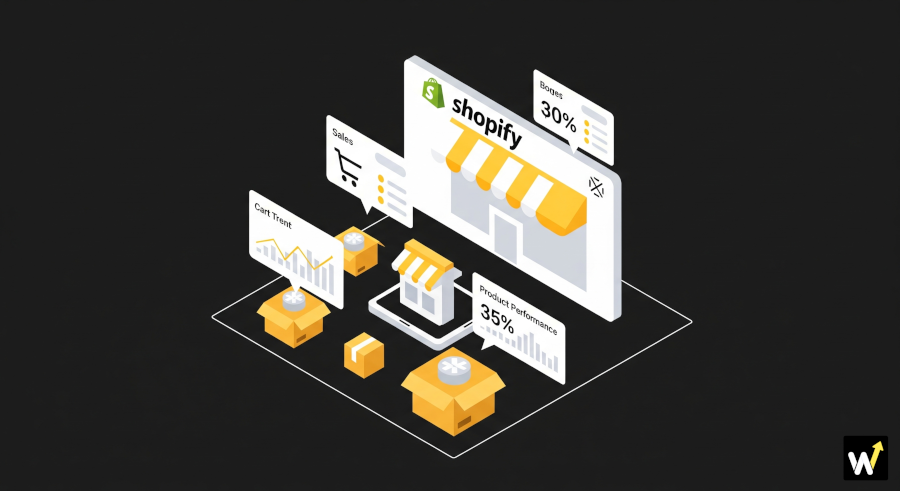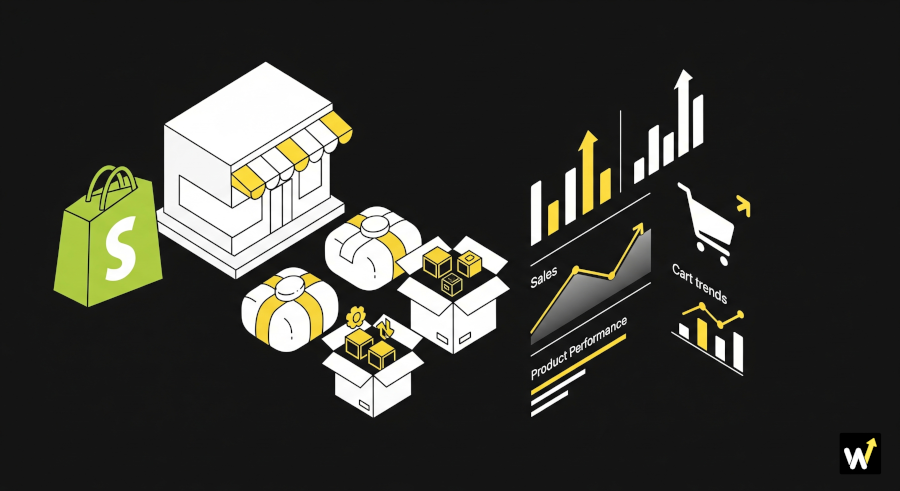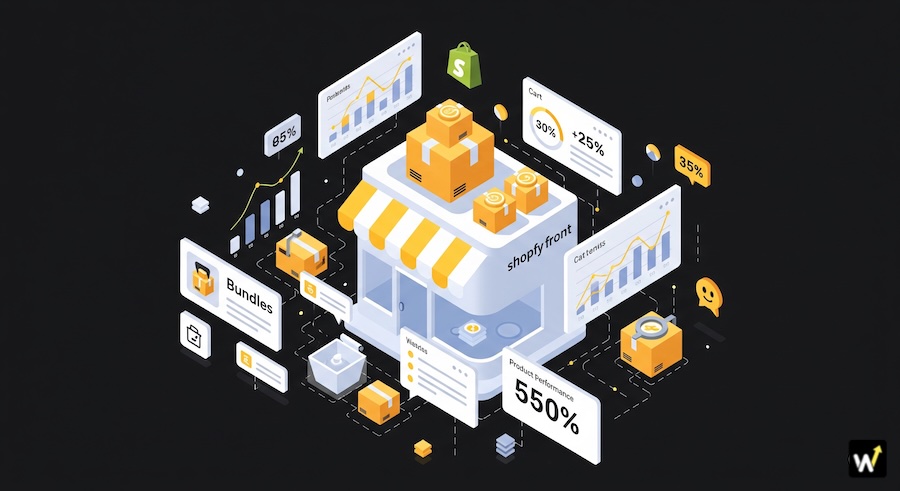Já adicionou um brinde ou uma oferta de upsell à sua loja Shopify, apenas para descobrir que não aparece no carrinho ou no checkout? 😩 Você não está sozinho — este é um dos problemas mais comuns que os lojistas enfrentam após configurar ofertas de pacotes ou descontos.
A boa notícia? Geralmente é uma solução fácil quando você sabe onde procurar.
Neste guia, mostraremos as principais razões pelas quais seu brinde ou upsell pode não estar aparecendo no carrinho da Shopify e apresentaremos um passo a passo para solucionar o problema. Seja o problema relacionado ao código do tema, configurações do aplicativo ou layout do carrinho, você aprenderá exatamente como fazer suas ofertas funcionarem sem problemas novamente.
Por Que Brindes e Upsells São Essenciais?
Brindes, upsells e cross-sells são estratégias poderosas para aumentar o Valor Médio do Pedido (AOV), melhorar a gestão de estoque e construir a lealdade do cliente. Eles oferecem valor agregado aos compradores, incentivam-nos a explorar mais produtos e criam uma experiência de compra memorável que pode levar a compras repetidas e boca a boca positivo. No entanto, a eficácia dessas estratégias é significativamente prejudicada quando elas desaparecem durante o processo de checkout. Isso não só frustra os clientes, mas também mina os esforços da loja para maximizar a receita e a satisfação do cliente.
1. Entenda Como Funcionam os Aplicativos de Brindes e Upsell
Antes de pular para as correções, é útil saber como esses aplicativos — como o Wizio ou outras ferramentas de pacotes — funcionam.
A maioria dos aplicativos de pacotes ou upsell funciona injetando scripts adicionais no seu tema. Esses scripts modificam o seu carrinho (cart drawer) ou processo de checkout para adicionar automaticamente brindes ou oferecer upsells com base em certos gatilhos (como “Compre 2, Leve 1 Grátis” ou “Gaste R$999, ganhe um produto grátis”).
No entanto, se houver um conflito de tema, problema de cache ou personalização de layout, esses scripts podem não funcionar como esperado — levando ao não aparecimento correto das suas ofertas.
Portanto, o problema geralmente não está no próprio aplicativo, mas em como ele interage com a configuração da sua loja.
2. Causas Comuns Pelas Quais Brindes ou Upsells Não Aparecem
Aqui estão as causas mais frequentes por trás deste problema — e como você pode identificá-las:
| Possível Causa | O Que Acontece | Verificação Rápida |
|---|---|---|
| Conflitos de Tema | O script do aplicativo não carrega ou não é exibido no seu carrinho (cart drawer) | Mude temporariamente para o tema Dawn do Shopify e verifique se a oferta aparece |
| Carrinhos (Cart Drawers) Personalizados | Alguns temas usam modais de carrinho personalizados que não suportam scripts externos | Verifique se o seu carrinho usa um slide-in drawer ou popup em vez de uma página de carrinho padrão |
| Erros de Instalação do App | O aplicativo não foi totalmente integrado ao seu tema | Reinstale ou reative o 'app embed' (bloco de aplicativo incorporado) no Editor de Tema do Shopify |
| Erros de JavaScript | Outro aplicativo ou script está interferindo no script de upsell | Use o console do desenvolvedor do seu navegador (Inspecionar → Console) para verificar erros |
| Problemas de Cache ou Navegador | Arquivos antigos em cache podem impedir o carregamento de atualizações | Limpe o cache do navegador ou tente em uma janela anônima |
| Arquivos de Tema Desatualizados | O aplicativo pode exigir arquivos liquid ou snippets atualizados | Atualize seu tema ou reaplique o snippet do aplicativo |
Assim que você identificar a razão, consertar o problema se torna muito mais fácil.
3. Correção Passo a Passo: Brinde ou Upsell Não Aparecendo
Vamos percorrer alguns passos simples para colocar as coisas de volta nos eixos 👇
Passo 1: Verificar o Bloco de Aplicativo Incorporado (App Embed Block)
Vá para o seu painel da Shopify → Loja Virtual → Temas → Personalizar → Aplicativos Incorporados (App Embeds).
- Se o seu aplicativo de pacotes ou upsell (como o App Wizio) tiver um Bloco de Aplicativo Incorporado, certifique-se de que ele esteja ATIVADO.
- Muitos lojistas esquecem este passo após instalar ou atualizar um aplicativo, o que desabilita a execução dos scripts.
Passo 2: Testar com o Tema Padrão do Shopify
Mude temporariamente para o tema Dawn do Shopify ou para um layout simples e teste novamente.
Se o seu brinde aparecer lá — mas não no seu tema principal — significa que o carrinho personalizado ou o JavaScript do seu tema está em conflito com o aplicativo.
👉 Correção: Entre em contato com a equipe de suporte do aplicativo (como o da Wizio) para ajustar o script para o seu carrinho personalizado ou layout de checkout.
Passo 3: Verificar Conflitos de JavaScript
Se múltiplos aplicativos modificam o seu carrinho (como aplicativos de desconto, popups ou contadores de carrinho), eles podem interferir uns nos outros.
- Abra sua loja no Chrome → clique com o botão direito → Inspecionar → Console → e procure por quaisquer mensagens de erro vermelhas.
- Se você vir erros mencionando o nome do seu aplicativo de pacotes ou “cart.js”, isso é um sinal claro de conflito de script.
Passo 4: Revisar os Gatilhos da Oferta
Verifique novamente as regras da sua oferta:
- O brinde ou upsell está ativado?
- Você está testando com o produto ou valor de carrinho correto?
- O produto está disponível em estoque?
Muitas vezes, a configuração parece correta — mas a condição (como gasto mínimo) não está sendo atendida durante o teste.
Passo 5: Limpar Cache e Testar Novamente
Às vezes, mesmo depois de corrigir tudo, o seu navegador ainda mostra a versão antiga do seu carrinho.
Tente limpar o cache ou abrir seu site no modo anônimo — isso ajuda a testar as alterações de script em tempo real.
4. Problemas Relacionados ao Tema e Layout
Se você estiver usando um carrinho (cart drawer) personalizado ou um tema de terceiros, poderá enfrentar pequenas quebras de layout após a instalação de um aplicativo de pacotes. Isso ocorre porque cada tema tem sua própria estrutura de CSS e JavaScript.
Aqui está o que você pode fazer:
- Verifique a seção de layout do carrinho no seu editor de tema — procure por elementos sobrepostos ou ausentes.
- Se o seu carrinho não atualizar automaticamente ao adicionar um produto, habilite as atualizações de carrinho AJAX nas configurações do aplicativo.
- Para falhas de design persistentes (como espaçamento ou duplicação de produtos), entre em contato com o suporte do seu aplicativo com o nome do seu tema.
💡 Dica Profissional: Sempre teste novos aplicativos no modo de visualização antes de publicar as alterações. Isso evita mudanças de layout na sua loja ativa.
Leitura Relacionada: Como Corrigir Falhas de Layout e UI Após Instalar um Aplicativo de Pacotes?
5. Quando Contatar o Suporte
Se você tentou de tudo e seu upsell ou brinde ainda não aparece, é hora de entrar em contato com o suporte.
Forneça estes detalhes para uma ajuda mais rápida:
- A URL da sua loja Shopify
- O nome do tema que você está usando
- Capturas de tela ou gravações de tela do problema
- A configuração exata da oferta (por exemplo, “Compre 2 Leve 1 Grátis” ou “Gaste R$999 para ganhar um presente”)
Por exemplo, se você estiver usando o Wizio, a equipe deles pode verificar se o seu carrinho (cart drawer) ou página de checkout precisa de um pequeno ajuste de código para sincronizar corretamente.
6. Como Prevenir Este Problema no Futuro
Depois de corrigi-lo, você vai querer garantir que não aconteça novamente. Veja como:
✅ Sempre habilite o bloco de aplicativo incorporado após as atualizações de tema.✅ Teste todos os seus aplicativos ativos sempre que publicar um novo tema.✅ Evite usar muitos aplicativos que modificam o carrinho simultaneamente.✅ Mantenha seu tema e aplicativos atualizados regularmente.✅ Verifique o registro de alterações do seu aplicativo após cada atualização para entender quaisquer ajustes relacionados ao layout.
7. Lista de Verificação Rápida Antes de Entrar no Ar
Aqui está uma verificação final rápida para garantir que suas ofertas apareçam perfeitamente antes de executar campanhas:
| ✅ Lista de Verificação | Status |
|---|---|
| Bloco de aplicativo incorporado está LIGADO | ☐ |
| Regras da oferta estão corretas (gatilho, valor, produto) | ☐ |
| Carrinho (cart drawer) atualiza automaticamente corretamente | ☐ |
| Cache do navegador limpo | ☐ |
| Nenhum erro de console encontrado | ☐ |
| Oferta testada no checkout ativo | ☐ |
Marque todos esses itens, e você está pronto para começar! 🎉
Considerações Finais
Problemas com brindes ou upsell no Shopify são frustrantes — especialmente pouco antes de uma campanha ou de uma venda festiva. Mas a boa notícia é que a maioria dessas falhas são conflitos menores entre o seu tema e o script do aplicativo, e não algo grave.
Aplicativos como o Wizio Bundle são construídos para funcionar perfeitamente com a configuração nativa do Shopify. Depois de garantir a integração adequada, habilitar o bloco incorporado e manter seu tema atualizado, seus brindes e ofertas de upsell devem ser exibidos perfeitamente todas as vezes.
E se você tiver problemas novamente, basta revisitar este guia — ou entrar em contato com a equipe de suporte do seu aplicativo. Eles lidam com esses problemas diariamente e geralmente conseguem corrigi-los em minutos.
Perguntas Frequentes
1. Por que meu brinde não está aparecendo no carrinho da Shopify?
R: Isso geralmente ocorre devido a conflitos de tema, bloco de aplicativo incorporado desligado ou arquivos de tema desatualizados. Ligar o bloco de aplicativo incorporado e atualizar seu tema geralmente resolve o problema.
2. Por que meu upsell ou oferta de pacote não está aparecendo no checkout?
R: A oferta pode não estar atendendo às suas condições de gatilho (como valor mínimo do carrinho ou produto). Verifique as configurações do seu aplicativo e certifique-se de que os produtos certos estão incluídos.
3. Como corrijo falhas de layout após instalar o Wizio ou outro aplicativo de pacotes?
R: Vá para o editor de tema da Shopify, certifique-se de que o bloco de aplicativo incorporado esteja ativado e teste com o tema Dawn padrão para identificar quaisquer conflitos.
4. Preciso de conhecimento de codificação para corrigir este problema?
R: Não, a maioria dos problemas pode ser corrigida através do editor de tema da Shopify ou entrando em contato com a equipe de suporte do seu aplicativo para ajustes rápidos.
5. A atualização do meu tema Shopify afetará o Wizio ou aplicativos de upsell?
R: Sim, as atualizações de tema podem desativar ou quebrar blocos incorporados. Sempre reative a seção incorporada do seu aplicativo após uma atualização de tema.
6. Como posso prevenir problemas com brindes no futuro?
R: Mantenha seus aplicativos e tema atualizados, evite sobrepor aplicativos de carrinho e teste seu fluxo de checkout antes de publicar quaisquer novas alterações.
7. Meu aplicativo está funcionando, mas o layout parece quebrado — o que devo fazer?
R: Isso é provavelmente um conflito de CSS ou layout. Compartilhe o nome do seu tema e capturas de tela com a equipe de suporte do seu aplicativo — eles ajustarão rapidamente o estilo.